谷歌浏览器下载及插件使用权限设置方法
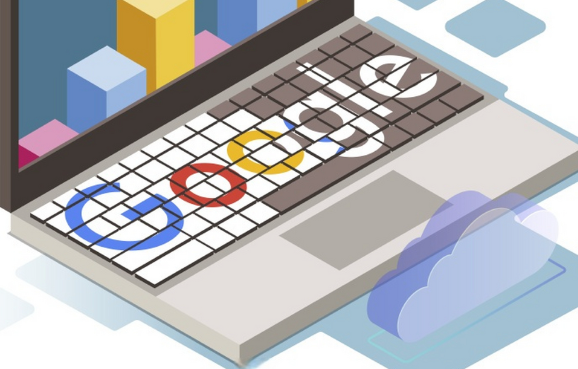
一、谷歌浏览器下载
1. 进入官网:打开任意浏览器,输入谷歌浏览器的官方网址https://www.google.cn/intl/zh-CN/chrome/,进入下载页面。若无法直接访问,可通过搜索引擎搜索“谷歌浏览器官网”找到正确链接。
2. 选择版本:根据自己的操作系统(如Windows、macOS、Linux等)选择合适的谷歌浏览器版本,点击对应的下载按钮开始下载。
3. 安装过程:下载完成后,找到下载的安装文件,双击运行。在安装向导中,按照提示进行操作,如阅读并接受许可协议、选择安装位置等。一般情况下,保持默认设置即可,点击“安装”按钮,等待安装完成。
4. 启动浏览器:安装完成后,可在桌面上找到谷歌浏览器的快捷图标,双击打开即可启动浏览器。第一次启动时,浏览器会进行一些初始化设置,如导入收藏夹、设置默认搜索引擎等,可根据个人需求进行选择和设置。
二、谷歌浏览器插件使用权限设置方法
1. 进入扩展程序管理页面:打开谷歌浏览器,点击右上角的三点菜单按钮,选择“更多工具”,再点击“扩展程序”,或者在地址栏输入“chrome://extensions/”直接进入扩展程序管理页面。
2. 查看已安装插件权限:在扩展程序管理页面中,会列出所有已安装的插件。找到你想要查看权限的插件,点击该插件下方的“详细信息”按钮(如果看不到,可能需要先点击插件名称使其展开),在弹出的详细信息窗口中,会详细列出该插件请求的所有权限,如访问浏览数据、读取或更改特定文件或网址等权限。
3. 修改插件权限:部分插件可能允许用户在其详细信息页面中对权限进行修改。如果有可调整的权限选项,你可以根据需要取消勾选某些权限,以限制插件的访问范围。但并非所有插件都支持用户自行修改权限,一些插件的权限是固定的,只能通过卸载或更换其他类似插件来解决权限问题。
总之,通过以上步骤和方法,您不仅可以成功下载并安装谷歌浏览器,还能有效地管理和控制浏览器插件的使用权限,确保您的在线安全和隐私得到保护。记得定期检查和更新插件及浏览器版本,保持系统的稳定性和安全性。
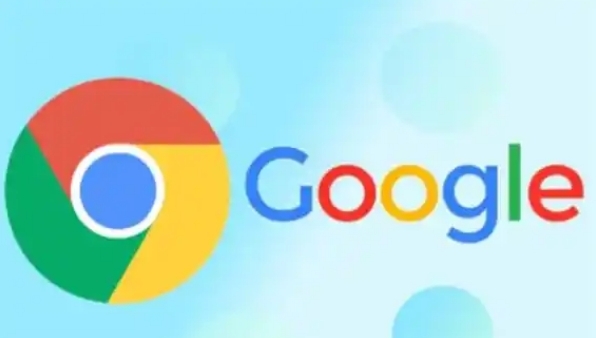
安全补丁速递:v131修复的5个高危漏洞解读
v131版Chrome修复了5个高危漏洞,及时提供安全补丁,保障用户的浏览器安全,防止数据泄露和恶意攻击。

Chrome浏览器如何禁用或启用浏览器的WebRTC功能
针对于Chrome浏览器如何禁用或启用浏览器的WebRTC功能这一问题,本文提供了详细的操作教程,希望可以帮助到各位。
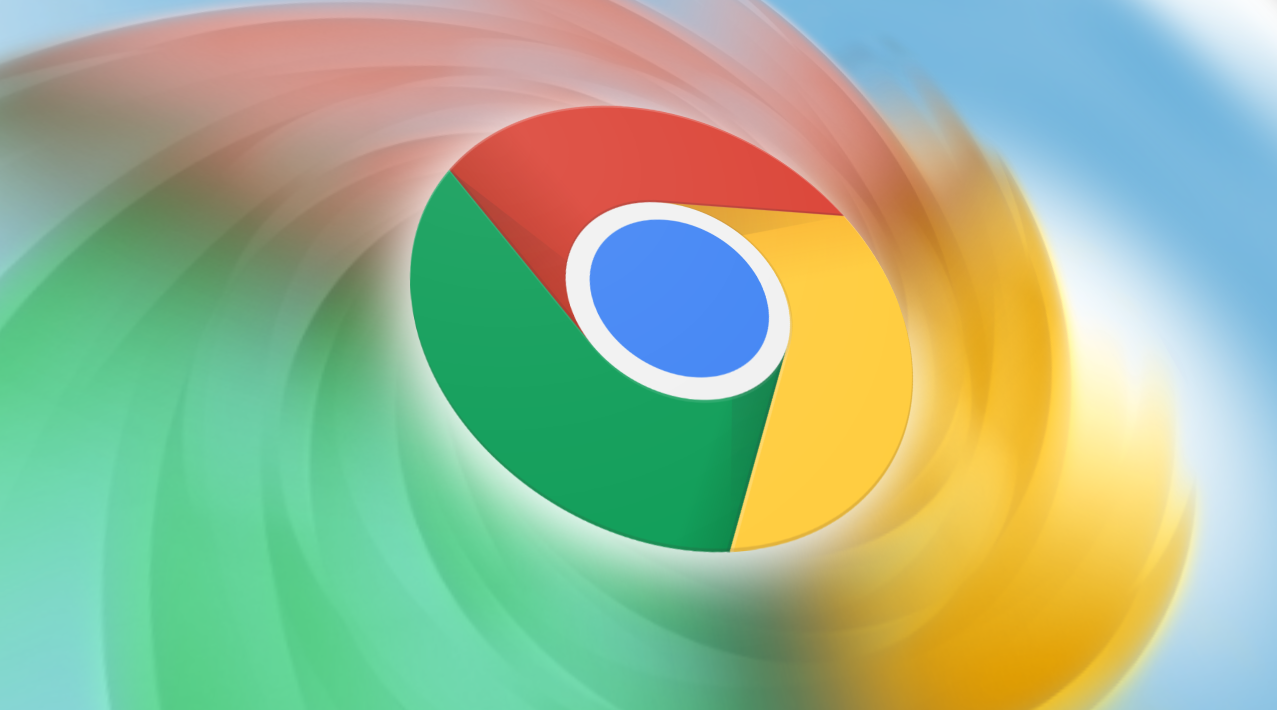
Chrome浏览器生物光电转换夜间安防系统
Chrome浏览器基于生物光电转换技术,提升夜间安防系统感知能力,优化监控精准度,加强夜间安全保障,为智能安防提供突破性方案。
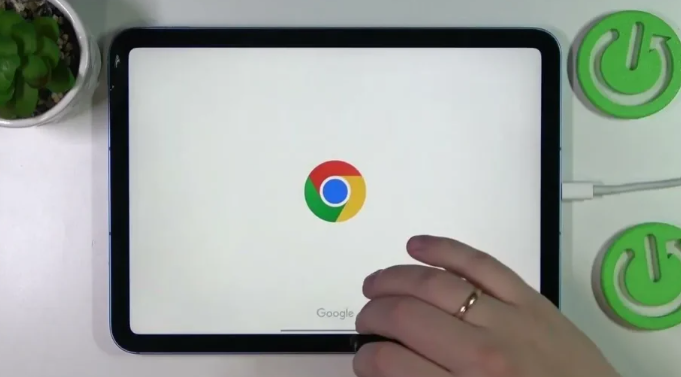
Chrome浏览器密码导入导出实用教程
Chrome浏览器密码导入导出实用教程,指导用户安全便捷地迁移和备份账号密码数据。
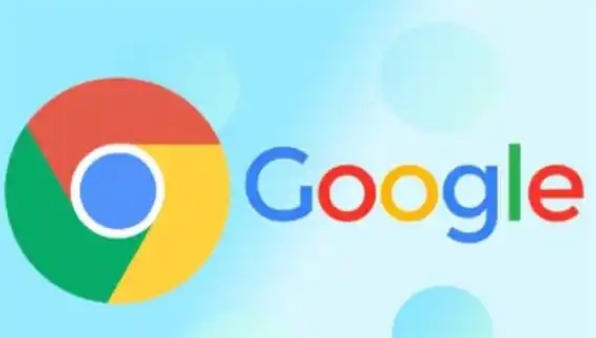
怎样启用Chrome浏览器的新标签页实验功能
用户可以通过Chrome浏览器的实验功能启用新标签页设置,体验最新的标签页设计和功能,提升浏览体验和个性化设置。

谷歌浏览器提示网站安全证书不受信任怎么办
使用谷歌浏览器浏览网页可能会遇到网站安全证书过期的提示,无法正常浏览,小编将向大家分享解决这种情况的方法。

IE浏览器不让下载谷歌浏览器怎么办_解决方法详解
你有没有下载谷歌浏览器的时候遇到各种问题呢,你知道系统自带的Internet Explorer不让下载谷歌浏览器怎么办吗?来了解Internet Explorer不让下载谷歌浏览器的解决方法,大家可以学习一下。

谷歌浏览器无法安装提示有更新版本?
谷歌浏览器无法安装提示有更新版本?谷歌浏览器的下载安装似乎有些问题?你知道该如何解决吗?来和小编一起学习一下谷歌浏览器安装失败提示有新版本的解决方法吧!

如何下载中文版谷歌浏览器
如何下载中文版谷歌浏览器?每个人的电脑里都会有一两个浏览器,但或多或少都会有缺点,比如广告太多,网页加载太慢,运行内存太大等等。

如何在ubuntu14.04安装chrome内核浏览器?
Google Chrome,又称Google浏览器,是个由Google(谷歌)公司开发的网页浏览器,是一款不错的浏览器,速度很快。

谷歌浏览器下载文件被阻止怎么解除
本篇文章给大家详细介了解决谷歌浏览器下载文件被拦截方法教程,感兴趣的朋友快来看看吧。

怎么将谷歌浏览器升级到Chrome 88?<升级方法>
Google Chrome,又称Google浏览器,是个由Google(谷歌)公司开发的网页浏览器。该浏览器是基于Chromium开源软件所撰写。

如何在 Windows 10 中使用 Chrome 将网站固定到开始和任务栏?
当您将网站固定到Windows中的开始和任务栏时,您可以轻松访问计算机上的特定网站。

如何使用Chrome的新广告拦截器屏蔽广告?
谷歌浏览器现在有自己的内置广告拦截器。为了消除任何混淆,谷歌解释了 Chrome 的新广告拦截器是如何工作的

如何在 Windows 11 中停止 Google Chrome 保存浏览历史记录?
默认情况下,谷歌浏览器会保存您查看的每个网站的日志。如果你宁愿它没有,有办法解决这个问题。

如何在谷歌Chrome中预览链接
之前,我们已经解释了如何使用iPhone中的默认链接预览功能。遗憾的是,链接预览在谷歌Chrome这样的桌面浏览器中用得不多。如果你在谷歌浏览器中错过了预览链接,那么这里是你可以启用的方法。

如何在谷歌浏览器中恢复反向图像搜索?
谷歌最近用他们认为更好的替代品替换了 Chrome 最有用的功能之一。用于进行反向图像搜索的右键单击菜单选项已被替换为通过 Google Lens 进行搜索。如果您严重依赖旧功能,并希望将其恢复,请不要担心。有一种方法可以在 Chrome 中恢复反向图像搜索。

如何在谷歌Chrome中添加Tab悬停卡?
与Chrome和Firefox浏览器相比,微软Edge有许多漂亮的功能。其中一个功能是选项卡悬停卡,当您将鼠标悬停在非活动选项卡上时,它会显示选项卡内容的图像预览。这将有助于在您打开多个标签时快速检查网页。





